Ubuntuインストール後にWi-Fiアダプターが使えないときの対処法📴📡
Ubuntuを入れた直後、Wi-Fi USBアダプターが認識されず困るケースは意外と多くあります。
私のように事前に対応を調べるより、「とりあえず入れてから考える」人が多いからです。
特に有線LANポートがない機種や、LANケーブルが届かない環境では対応が難しくなります。
◉ 薄型ノートはLANポート非搭載が多い
◉ パソコンの設置場所がルーターが遠いと物理接続も困難
◉ 購入したWi-Fi USBアダプターにドライバが添付されていない(最近多い)
このような環境でも、私がなんとかWi-Fiを動作させることに成功した方法をご紹介します。
① 無線LANアダプターのチップセットの型番を特定する
② 特定したチップセットの対応ドライバーを入手する
③ ドライバーをUSBメモリーに展開してUbuntuに持ち込む
④ 必要であれば事前にパッケージや依存環境を準備する
⑤ ソースコードをコンパイルしてインストールする
⑥ 利用開始に必要な設定を追加で実施する
🧩 Step1:lsusbコマンドでWi-Fiアダプターのチップセットを特定する方法
Wi-Fiアダプターを使えるようにする第一歩は、内部チップセットを特定することです🔍
製品名ではなく、チップの正体を知ることが、対応ドライバーを探すカギになります🔑
Webページなどで既にチップセット名が分かっている場合にはStep2へ!
【lsusb基本】USB Wi-Fiの認識/接続状況を確認する
ターミナルを開いて、以下のコマンドを入力します
lsusbこのコマンドは、USB接続された機器の一覧を表示します💻
Wi-Fiアダプターの項目には、多くの場合「Wireless」「802.11」「WLAN」などの文字が含まれています。
表示例
Bus 001 Device 003: ID 0bda:8179 Realtek Semiconductor Corp. RTL8188EUS 802.11n Wireless Network Adapterこの中で注目するのが「ID 0bda:8179」の部分です🧪
【VVVV:PPPP形式】ベンダーID/プロダクトIDを正確に控える
◉ 0bdaがベンダーID(Realtek)
◉ 8179がプロダクトID(RTL8188EUS)
◉ この16進の数字ペアが、ドライバーを特定するカギになります
【dmesg活用】lsusbに出ない時の原因/対策
アダプターがlsusbに表示されないときは、次のチェックを行ってください。
◉ USBアダプターがしっかり挿さっているか確認
◉ 別のポートに差し替える(USB2.0↔USB3.0を試す)
◉ 以下のコマンドで接続ログを確認
dmesg | tail【Unknown device対処】IDだけでドライバーを特定
lsusbで「Unknown device」や「Wireless Adapter」のように表示があいまいでも、IDだけ分かれば問題ありません👍
このIDが、次のドライバー検索ステップに進むための絶対情報です。
🌐 Step2:別PCでドライバーを検索してUSBに保存【VVVV:PPPP形式で探す】
オフラインのUbuntuマシンではネットが使えないため、ドライバーの取得は別のPCで行う必要があります💻🚫
ここでは、さきほど控えた「VVVV:PPPP」のIDを使って、Linux対応ドライバーを探していきます🔍
チップセットの型番がわかる場合には、その型番で検索もアリ!
私はrtl8821CUということが分かっていました。
【実例/rtl8811CU】対応ドライバーの見つけ方/GitHub取得
私の保有していたWi-Fi USBアダプターはrtl8811CUでした。
rtl8811CUまたはrtl8821CUの場合には下記からダウンロードできます。
ダウンロード手順
1️⃣ ページ上の緑色の「Code」ボタン をクリック
2️⃣ 「Download ZIP」 を選択📁
3️⃣ 別のPCやOSでダウンロードし、USBメモリーやmicroSD に保存💾🔄
この手順で保存できればSTEP3へ。
チップの型番が分からない場合はSTEP2の続きを読みましょう。
【検索のコツ】Ubuntu対応ドライバーを素早く見つけるキーワード
GoogleやDuckDuckGoで、以下のようなキーワードを組み合わせて検索しましょう🔡
◉ 0bda:8179 Linux driver(←IDを自分のものに置き換えて)
◉ RTL8188EUS Ubuntu
◉ RTL8812AU GitHub DKMS
◉ Linux wireless driver Realtek など
【定番サイト】GitHub/Linux-hardware/Ubuntu Forums/公式で探す
以下のサイトで、対応ドライバーを探すのが効果的です📁
◉ GitHub:オープンソースのLinuxドライバーが多く公開
◉ LinuxハードウェアDB(linux-hardware.org)
◉ Ubuntu Forums / Ask Ubuntu:同じトラブルの投稿が見つかる場合も
◉ メーカー公式サイト(Realtek, MediaTek, Broadcomなど)
【GitHubチェック】安全なドライバーの見極め方/更新日/スター/README/DKMS
ダウンロードする前に、以下をチェックしましょう🕵️♂️
◉ 更新日が新しいか(最近更新されているか)
◉ Ubuntuのバージョン対応が書かれているか
◉ READMEにDKMSの記述があるか(長期的に便利)
◉ GitHubならスター数やIssue対応の様子を見るのも有効
【形式別比較】ソース/.deb/DKMSの違いと選び方
ドライバーファイルにはいくつか種類があります📦
| 形式 | 内容・特徴 |
|---|---|
.tar.gz, .zip | ソースコード形式、後で自分でビルドする必要あり |
.deb | Ubuntu用パッケージ、あればインストールが簡単 |
| DKMS対応ソース | カーネル更新にも強く、自動で再ビルドしてくれる優秀形式 |
【代替策】見つからない時の対処/互換USB購入/カーネル更新
ドライバーが古すぎる、更新されていない、または対応していない場合もあります😢
そんなときは以下を検討しましょう。
◉ よくLinuxで使われている互換性の高いWi-Fiアダプターを買い直す
◉ カーネルを新しくしてみる(オフラインではやや難易度高)
📦 Step3:USBにドライバーと依存パッケージをまとめて保存する
対応するドライバーが見つかったら、次はそのドライバーと必要な依存パッケージをすべてダウンロードし、USBメモリなどでUbuntuマシンに転送します📁💾
Ubuntuでの操作が難しい場合、Windowsなどの別のパソコンで先にUSBメモリ内にソースコードを展開しておくと簡単です。
例:WindowsでZIPを展開→Ubuntuに持ち込む流れ
1️⃣ ダウンロードしたZIPファイルを展開 → 「rtl8821CU-master」フォルダーが作成される📂
2️⃣ Windowsで展開するとフォルダーが二重になる場合があるため、1階層に整理 🗂️✨
3️⃣ USBメモリーにドライバーのソースコードを入れる
4️⃣ Ubuntuを起動 🔥
USBのフォルダーをUbuntuにコピーする方法
📌 ホームアイコンをクリック
→ 左メニューのUSBメモリーを開く
→ 「rtl8821CU-master」フォルダーを右クリック
→ 「指定先にコピー」
→ 「ホーム」にコピー 📂✅
これでOKの場合はSTEP4へ。
できなかった場合はSTEP3の続きを読みましょう。
📥 対応ドライバーをダウンロードしてUSBメモリに保存する手順
まずは見つけたドライバーの形式に応じて、ファイルをダウンロードします🔽
◉ ソースコード形式(.zip / .tar.gz) → GitHubなどからダウンロード
◉ .debパッケージ形式 → Ubuntu用にビルドされたもの(あればインストールが簡単)
🔧 build-essentialなどの依存パッケージも事前に準備しよう
ドライバーを動かすには、追加のツールやライブラリが必要になることが多いです📦
以下は代表的な依存パッケージです
◉ build-essential → gcc、make などのビルドツール
◉ linux-headers-$(uname -r) → カーネルヘッダー(カーネルに合わせたもの)
◉ dkms → DKMSドライバー用のフレームワーク
📎 依存パッケージをオンラインPCで取得する方法【apt download】
オンラインPC(Ubuntu)で以下のコマンドを使うと、パッケージを取得できます💻
apt download build-essential dkms linux-headers-5.15.0-42-generic※ヘッダーはオフラインPCで uname -r を実行し、その結果に合わせて正しいバージョンを選んでください🧪
📚 依存パッケージをまとめてダウンロードする3つの方法するには?
apt download は直接のパッケージしか取得できません。
以下のような方法で再帰的に依存パッケージも集めましょう📌
◉ /var/cache/apt/archives/ に保存される .deb ファイルをまとめてUSBにコピー
◉ apt-rdepends で依存関係ツリーを調査し、すべて手動でDL
◉ packages.ubuntu.com で個別にダウンロード(手間はかかりますが確実)
💾 USBにパッケージ一式を整理して転送する方法【おすすめ構成】
ファイルをUSBにコピーするときは、以下のような構成がオススメです📁
/ubuntu-wifi-driver
├ driver-source.tar.gz または rtl88xx.deb
├ build-essential_xxx.deb
├ dkms_xxx.deb
├ linux-headers-xxx.deb◉ 1つのフォルダにすべてまとめると、後のインストール作業が楽になります
◉ 誤って別のファイルを上書きしないよう、パッケージ名や日付で区別するのがベストです
🛠 Step4:Ubuntu側でドライバーインストールの下準備を行う
USBに必要なファイルを準備できたら、次はいよいよオフラインのUbuntuマシンでインストール作業を始める段階です💻🔧
ここでは、ファイルの読み込みと依存パッケージのインストールを行います。
このSTEP4の事前準備は不要の可能性もあります。
面倒な場合には先にSTEP5以降の作業をやってみて、失敗したらSTEP4に戻って来るのもアリです。
📁 USBメモリからドライバーファイルを読み込む手順
USBをUbuntuに挿すと、多くの場合は自動的にマウントされます🔌
ファイルマネージャーでドライバーフォルダを確認しましょう。
ターミナルでも確認できます
cd /media/ユーザー名/ドライブ名/ubuntu-wifi-driver◉ パスの「ユーザー名」と「ドライブ名」は実際の環境に応じて変更してください
◉ ls コマンドでファイル一覧を表示し、必要な .deb や .tar.gz があるか確認しましょう
🧩 build-essentialやlinux-headersなど依存パッケージをまとめて導入
ドライバーを入れる前に、まずは必要なパッケージ群をインストールします📦
すべての .deb を一括インストールするコマンドはこちら
sudo dpkg -i *.deb◉ 依存関係がすべて揃っていれば、これで一気にインストール可能です
◉ もし「依存関係が満たされていません」というエラーが出たら、そのパッケージを追加でダウンロードして再挑戦しましょう
⚠ dpkgエラーが出たときの解決策まとめ【依存関係/順序ミス】
dpkg のエラー例と解決方法を知っておくと安心です🛠
◉ 「depends on ○○ but it is not installed」 → その○○の .deb を追加で用意
◉ 「dependency problems – leaving unconfigured」 → インストール順を調整、または欠けている依存パッケージを確認
必要なら、個別に以下のようにして入れていくこともできます
sudo dpkg -i パッケージ名.deb◉ lib などの基礎パッケージは先に入れるとトラブルが減ります
🔎 make / gcc / dkms が動作するか確認しよう【ビルド準備完了チェック】
以下のコマンドを実行し、ツールのバージョンが表示されれば準備OKです✅
make --version
gcc --version
dkms --version🏗 Step5:Wi-FiドライバーをUbuntuにインストールする方法3選
依存パッケージのインストールが完了したら、いよいよWi-Fiドライバーの本体をUbuntuに導入していきます📡🔧
ドライバーの形式や将来のメンテナンス性を考慮して、3つの方法から選びましょう。
ダウンロードしたファイルに合わせた方法を選ぶだけなのですが、種類が3つあると悩みます。
私は何も考えずに、[make]→[make install]という力技でやってみて、上手く行かなったら考えるタイプです。
実例:rtl8821CUドライバーを実際に入れてみた手順
1️⃣ ソースコードフォルダーへ移動
cd ~/rtl8821CU-master
2️⃣ Makefileの存在を確認
ls
3️⃣ ドライバーをビルド (時間がかかる)⏳
sudo make
4️⃣ ドライバーをインストール
sudo make install
5️⃣ Ubuntuを再起動🔄
reboot
これで成功すればラッキー!
上手く行かなかった場合は、以下の方法A、B、Cを検討下さい。
方法A:ソースコードをmakeでビルドして導入する
ソースコード(.zipや.tar.gz)形式のドライバーを使う一般的な方法です📦
① ソースコードを展開
tar -xzf driver-name.tar.gz
# または
unzip driver-name.zip② ディレクトリに移動
cd driver-name③ makeでビルド
make clean # (任意)過去のビルドファイルがあれば削除
make④ システムにインストール
sudo make install◉ 正しくビルドされれば、カーネルモジュール(.koファイル)が生成・登録されます
◉ エラーが出た場合は、make の出力を確認して依存関係やカーネルヘッダーの不足がないかをチェックしましょう
方法B:.debファイルでドライバーを簡単インストール
ドライバーが .deb 形式で提供されている場合、インストールはとても簡単です👌
sudo dpkg -i ドライバー名.deb◉ .deb ファイルだけで依存関係がすべて満たされるとは限らないため、前のステップで必要なパッケージを入れておくことが重要です
◉ 万が一足りない場合は、dpkg のエラーメッセージに従って追加でインストールしましょう
方法C:DKMSで自動再ビルド対応ドライバーを導入【推奨】
DKMS(Dynamic Kernel Module Support)は、カーネルがアップデートされても自動でドライバーを再ビルドしてくれる仕組みです🔁✨
① ソースコードを /usr/src/ に配置
sudo cp -R ./driver-source /usr/src/<driver-name>-<version>② dkms.conf があることを確認。なければ以下のように作成
PACKAGE_NAME="<driver-name>"
PACKAGE_VERSION="<version>"
MAKE="make KERNELRELEASE=$kernelver"
BUILT_MODULE_NAME="<module_name>"
DEST_MODULE_LOCATION="/kernel/drivers/net/wireless/"
AUTOINSTALL="yes"③ DKMSに登録
sudo dkms add -m <driver-name> -v <version>④ ビルドとインストール
sudo dkms build -m <driver-name> -v <version>
sudo dkms install -m <driver-name> -v <version>◉ コマンドがエラーなく完了すれば、モジュールは自動的にカーネルに登録されます
◉ dkms status で状態を確認できます
✅ 3つのインストール方法の違いとおすすめ比較表【.deb / make / DKMS】
| 方法 | 長所 | 短所 | 最適な場面 |
|---|---|---|---|
| A: ソース | 柔軟・多くのドライバーで利用可能 | カーネル更新ごとに再インストールが必要 | .deb や DKMS 対応がないとき |
| B: .deb | インストールが簡単 | バージョンが合わないと使えないことがある | 完全に一致する .deb がある場合 |
| C: DKMS | 自動で再ビルドされる・保守がラク | 初期設定がやや複雑 | 長く使う予定のアダプターには最適 |
⚙ Step6:ドライバーモジュールをカーネルに読み込ませる&自動化設定
ドライバーのインストールが完了しても、Wi-Fiアダプターはまだ動作しません😥
ここで必要なのが、カーネルモジュール(ドライバー本体)の読み込みです🧠
さらに、再起動しても自動で使えるように設定しておきましょう。
Rebootによる再起動で勝手にWi-Fi USBが使えるようになっていることもあります。
その場合にはこのステップを飛ばしてStep7へ!
📥 modprobeで手動読み込みする手順【wlan0を動かす準備】
まずは、インストールされたモジュールをmodprobeコマンドで読み込みます
sudo modprobe <module_name>わからない場合は、以下の方法で確認できます👇
◉ dkms status でモジュール名をチェック
◉ /lib/modules/$(uname -r)/updates/dkms/ にある .ko ファイル名から推測
◉ ドライバーのREADMEやMakefileを確認する
🔎 lsmodやip linkでWi-Fiデバイスを確認する方法
以下のコマンドで、モジュールの状態をチェックできます🧪
lsmod | grep <module_name>さらに、次のコマンドでネットワークインターフェースが認識されているか確認
ip link📋 dmesgコマンドでエラーログを確認し原因を特定する
モジュールの読み込み中に何か問題が起きていないかは、dmesg で確認します
dmesg | tail -n 30◉ firmware load failed などのメッセージがあれば、ファームウェアが足りない可能性があります
◉ 対応ファームウェアを /lib/firmware/ にコピーすることで解決できます(Step9で詳しく解説)
🔁 モジュールを再起動後も自動読み込みする設定方法【/etc/modules】
再起動するとモジュールが読み込まれないことがあるため、永続的に自動読み込みされるように設定しておきましょう🔁
方法①:/etc/modules に追記
sudo nano /etc/modulesファイルの末尾に、モジュール名を1行追加
<module_name>保存(Ctrl + X → Y → Enter)して完了です📝
方法②:/etc/modules-load.d/ に.confを作成
echo <module_name> | sudo tee /etc/modules-load.d/mywifi.confよりモダンなUbuntuではこちらの方法が推奨されます
📶 Step7:UbuntuでWi-Fi接続を確認&設定する方法【GUI/CLI対応】
モジュールが正しく読み込まれ、Wi-Fiインターフェースが認識されていれば準備完了です🎉
ここからは、実際にWi-Fiネットワークへ接続する方法を紹介します📡
最初から再起動しても勝手にWi-Fi USBが使えるようになっていることもあります。
その場合にはこのステップも不要になります!
🖱 GUIでWi-Fiに接続する方法【NetworkManager使用】
Ubuntuデスクトップを使用している場合、NetworkManagerのアイコンから簡単に接続できます💻✨
◉ 画面上部や下部のネットワークアイコン(扇形や点線)をクリック
◉ 周囲のWi-Fiネットワーク一覧が表示されていればアダプターは正常に動作中
◉ 接続したいSSIDを選び、パスワードを入力すれば接続完了です🔑
sudo systemctl restart NetworkManager💻 nmcliコマンドでWi-Fiに接続する方法【CLI派向け】
サーバー環境やコマンド派の方は、nmcli コマンドを使ってWi-Fiに接続できます🧑💻
① 接続可能なネットワーク一覧を表示
nmcli dev wifi list② ネットワークに接続
nmcli dev wifi connect <SSID> password <パスワード>
◉ <SSID> は接続したいネットワーク名、<パスワード> はそのキーを入力します
◉ オープンネットワーク(パスワードなし)の場合は password 部分を省略可能
③ 接続状態を確認
nmcli connection showまたは
ip addr show wlan0 # wlan0はインターフェース名(状況により異なる)✅ Wi-Fiに接続できないときの対処法まとめ【ip link / dmesg / rfkill】
◉ IPアドレスが割り当てられていない場合はDHCPが機能していない可能性
◉ nmcli d status でデバイスの状態をチェック
◉ dmesg | tail でドライバーやファームウェアのエラーが出ていないか確認
Ubuntu対応Wi-Fiアダプター動作確認リスト【初心者向けおすすめ付き】📡✨
Ubuntuユーザーにとって、USB Wi-Fiアダプターの相性問題は大きな悩みの種です。
特に初心者にとっては「どれを買えば動くのか?」がわからず、設定でつまずくことも多いですよね💦
そこでこのセクションでは、実際に動作確認されたアダプターを一覧化してご紹介します。
対応状況や注意点も記載しているので、購入時の参考やトラブル回避にお役立てください!
詳しく説明されればされるほど、やる気を失う不思議!
そんな方は「コマンドでの「ドライバ・インストールが不安」な人へ」の章を見てください。
Ubuntuで動作確認済みWi-Fiアダプター一覧表【型番・安定性・備考付き】
| 製品名 | チップ型番 | Ubuntu対応状況 | 備考 |
|---|---|---|---|
| 10Gtek USB WiFi Bluetoothアダプター | rtl8821CU | ◎ ドライバ不要 | 記事内で紹介しているおすすめ製品 |
| TP-Link Archer T2U Plus | rtl8811AU | ◯ 手動ビルド必要 | GitHub上に対応ドライバーあり |
| ELECOM WDC-433DU2H2 | rtl8821CU | ◎ 動作確認済 | 再起動後も安定動作 |
| BUFFALO WI-U3-866D | rtl8812AU | △ カーネル依存あり | 有志によるパッチが必要なケースも |
Wi-Fiアダプター選びの3つの重要ポイント💡
◉ rtl8811CU/rtl8821CU系はLinuxと相性が良く、ドライバ導入も比較的スムーズ
◉ カーネルバージョンによって動作が変わる機種もあるため、事前チェックが重要
◉ 初心者は最初から「ドライバ不要のモデル」を選ぶのがおすすめ
◉ GitHubで配布されているドライバは、Readmeをよく読んでから導入しよう
初心者におすすめのUbuntu対応Wi-Fiアダプターはこれ!【失敗しない選び方】
UbuntuでWi-Fiがつながらないときの対処法まとめ【dmesg / rfkill / ip link】
手順通りに進めても、Wi-Fiがうまく動作しないケースは珍しくありません😣
このセクションでは、UbuntuでよくあるWi-Fiドライバーのトラブルと、その解決方法をわかりやすく紹介します🔧
🔍 dmesgでWi-Fiエラーを調査する方法【firmware load failed対策】
Wi-Fiが動かないときは、まず以下のコマンドでカーネルのメッセージログを確認します
dmesg | tail -n 50◉ firmware load failed → ファームウェア(.binファイル)が不足
◉ unknown symbol → モジュールの依存関係に問題あり
◉ probe failed → ハードウェアが正しく初期化できていない可能性
🧩 lsmodでドライバーモジュールが読み込まれているか確認する
モジュールが正しく読み込まれていなければ、Wi-Fiは動作しません⚠
lsmod | grep <module_name>表示がなければ、以下を実行
sudo modprobe <module_name>📡 ip linkでWi-FiインターフェースをUPにする方法
Wi-Fiのインターフェースが認識されていても、UP状態でなければ使えません。
ip link show wlan0DOWN状態であれば、以下でUPに切り替え
sudo ip link set wlan0 up📥 firmwareが見つからないときの対処法【.binの配置と再読み込み】
多くのWi-Fiアダプターは、カーネルモジュールとは別にファームウェア(.bin)が必要です📦
dmesg に failed to load firmware xxxx.bin と出た場合
◉ /lib/firmware/ ディレクトリに該当のファイルがあるか確認
◉ なければ、インターネット環境のあるPCで検索・ダウンロード
◉ USB経由でファイルを転送して設置後、再読み込み
sudo modprobe -r <module_name>
sudo modprobe <module_name>⚔ Wi-Fiが認識されないときの競合ドライバーの無効化方法【modprobe blacklist】
他のドライバーが競合して正常に認識されないケースもあります🧨
例:古い汎用モジュールが優先的に読み込まれている
解決方法
不要なモジュールをアンロード
sudo modprobe -r <conflicting_module>永続的に無効にするにはブラックリストへ追加
echo "blacklist <conflicting_module>" | sudo tee /etc/modprobe.d/blacklist-mywifi.conf
sudo update-initramfs -u📴 rfkillでWi-Fiがブロックされていないか確認する方法【Soft/Hard】
ラップトップでは、物理的なWi-Fiスイッチやファンクションキー(Fn+F2など)で無線が無効になっていることがあります📴
確認コマンド
rfkill listSoft blockedが「yes」なら、以下で解除
sudo rfkill unblock all🔁 カーネルアップデート後のWi-Fiドライバー再インストールが必要な理由
DKMSを使わずに手動でドライバーを入れた場合、カーネルアップデート後に再インストールが必要になります🔄
この問題を避けるには、必ずDKMS方式を使いましょう!
🎯 Linux初心者でもWi-Fiが使えるようになる!成功のポイントまとめ
Ubuntuで非対応のWi-Fi USBアダプターをオフライン環境で使えるようにする方法を、ステップ形式で詳しく解説してきました✅
手順は多いものの、一つひとつ確実に進めれば誰でも成功できます💪✨
Wi-FiをUbuntuで確実に動かすためのチェックポイント🔑
◉ lsusbでチップセットのIDを正確に取得する
◉ 信頼できるドライバーを探し、形式に合った方法で導入する
◉ build-essentialやlinux-headersなどの依存パッケージを忘れず収集
◉ USBでまとめて転送し、順序を守ってインストール
◉ DKMS方式ならカーネル更新後も安心して使える
◉ modprobeでの読み込みと自動化設定で再起動後も快適
◉ トラブルはdmesgやrfkill、lsmodなどで冷静に確認
コマンド操作が不安な人におすすめの「挿すだけで使えるWi-Fiアダプター」
既にWi-Fiアダプターを買ってしまっていると思いますが、上記のような コマンド操作にうんざり の人は最初から動作する次の章で紹介するWi-Fiアダプターを 買い直す のもアリ🐜 だと思います。
Wi-FiのないUbuntuでもネット接続!対応USBアダプター📡✨
UbuntuでWi-Fiを使うには、対応したUSB無線LANアダプター が必要です💻🚀
最初から対応していない場合には今回の説明の通りのドライバインストールが必要です。
「それが嫌だ」 という9割を超えるであろう人に オススメのアイテム が下記です。
差すだけで Ubuntuでもドライバのインストール不要で動作する Wi-Fiアダプター
✅ Linux対応 & 簡単セットアップ
✅ 5GHz & 2.4GHz デュアルバンド対応 (高速通信) 🚀
✅ コンパクトデザインで持ち運び便利🎒✨
✅ 低消費電力で省エネ設計💡
価格も安いので、コマンド操作に慣れている人でもパソコン初期化時の手間が減るので、買い足してしまうと楽 だと思います。
🔗はじめてのUbuntu、安心して始めるための完全ガイド✨
「Ubuntuに挑戦してみたいけど、なんだか難しそう…」
そんな不安を抱えるあなたに向けて、この記事ではWindowsユーザーがUbuntuを無理なく導入・活用するためのステップをわかりやすく紹介します💡
最初のステップは、今のWindows環境を残したまま始められるデュアルブートの設定方法。
その後、UbuntuをWindows風にカスタマイズする方法や、よくある初期トラブルの対処法、入れておきたい便利ツールまで、初心者がつまずきやすいポイントをしっかりカバー。
◉ UbuntuとWindowsのデュアルブートのやり方
◉ Dock・スタートメニュー・ダークモードでWindows風に変身!
◉ Wi-Fi・日本語入力・ドライバなど初期トラブルの対策法
◉ ChromeやFFmpegなど、快適に使うための必須アプリ紹介





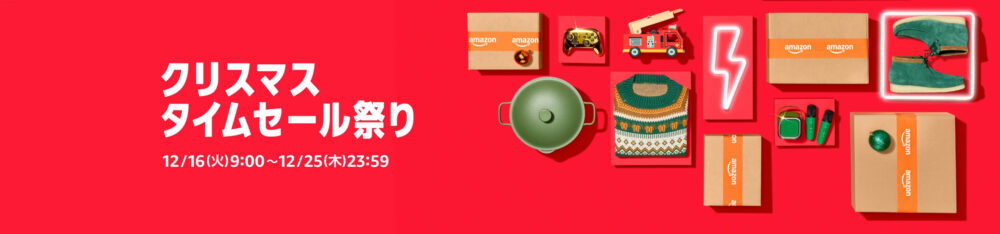
コメント